Anbindung und Behebung von Berührungsproblemen auf dem 2,4-Zoll-TFT-LCD-Shield
Komponenten und Verbrauchsmaterialien
 |
| × | 1 |
Über dieses Projekt
Hallo, in diesem Tutorial wollte ich verschiedene Funktionen des TFT-LCD-Shields testen, bin jedoch auf einige Probleme gestoßen und habe beschlossen, Ihnen zuerst einige Lösungen zu zeigen, daher folgt das übliche Tutorial zu diesem Shield später.
Dies ist das Schild, das ich verwende, seinen 2,4-Zoll-Bildschirm, es kann mit Arduino Uno, Leonardo, Duemilanove, Mega ... arbeiten und hat einen Steckplatz für eine SD-Karte, mit der Sie BMP-Bilder speichern und anzeigen können.
Verkabelung:

Du steckst es einfach oben auf die Platine :D. (vergessen Sie nicht das Isolierband um den USB-Anschluss, damit es nicht mit der Bildschirmplatine in Kontakt kommt)
Bibliotheken und Codes:
Hier begannen also die Probleme für mich, zuerst sollten Sie nach der Bibliothek suchen, die für Sie funktioniert, um zu wissen, ob eine Bibliothek funktioniert oder nicht, sie herunterladen und das Beispiel „graphictest“ öffnen, es sollte Ihnen die verschiedenen Farben anzeigen und Formen wie im Tutorial-Video, wenn Sie einen weißen Bildschirm haben, möchten Sie vielleicht die Bibliothek ändern.
Das hat bei mir funktioniert: Hier herunterladen
Leider besitze ich keine andere Version des Schildes, um sie mit einer anderen Bibliothek zu testen.
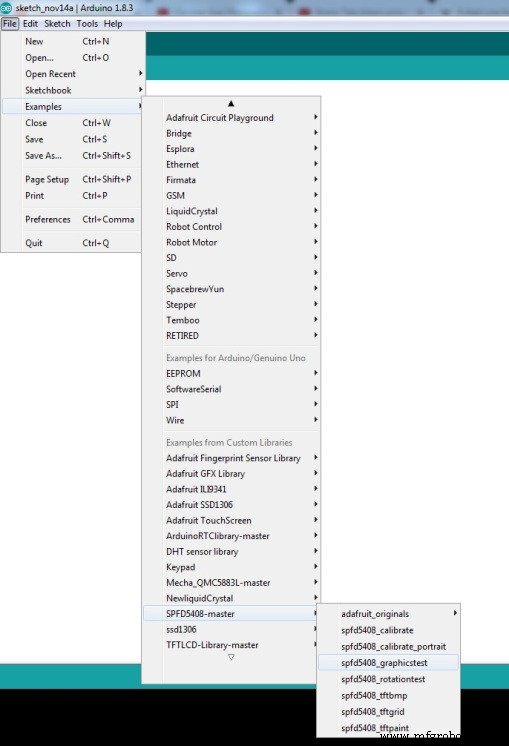
Wenn es funktioniert, können Sie jetzt das Beispiel „tftpaint“ ausprobieren, um Ihre Touch-Funktionen auszuprobieren .
Öffnen Sie dazu das „tftpaint“-Beispiel und nehmen Sie einige Änderungen in der unten gezeigten Zeile vor:
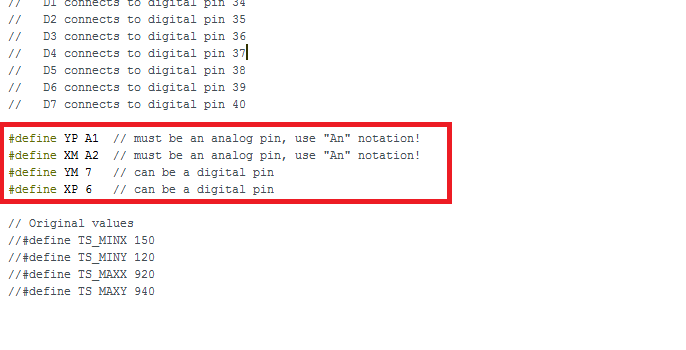
Original
#define YP A1 // muss ein analoger Pin sein, verwende "An"-Notation!#define XM A2 // muss ein analoger Pin sein, verwende "An"-Notation!#define YM 7 // kann . sein ein digitaler Pin#define XP 6 // kann ein digitaler Pin sein
Neu
#define YP A3 // muss ein analoger Pin sein, verwende "An"-Notation!#define XM A2 // muss ein analoger Pin sein, verwende "An"-Notation!#define YM 9 // kann . sein ein digitaler Pin#define XP 8 // kann ein digitaler Pin sein Laden Sie danach den Code der Farbe erneut auf Ihr Board hoch, und ich hoffe, der Touchscreen wird jetzt erkannt. Wenn es funktioniert, dann herzlichen Glückwunsch, ansonsten fahren Sie mit dem Tutorial fort.
Wenn eine Ihrer Achsen invertiert ist, gehen Sie zur Touchscreen-Bibliothek und öffnen Sie sie mit einem geeigneten Editor.
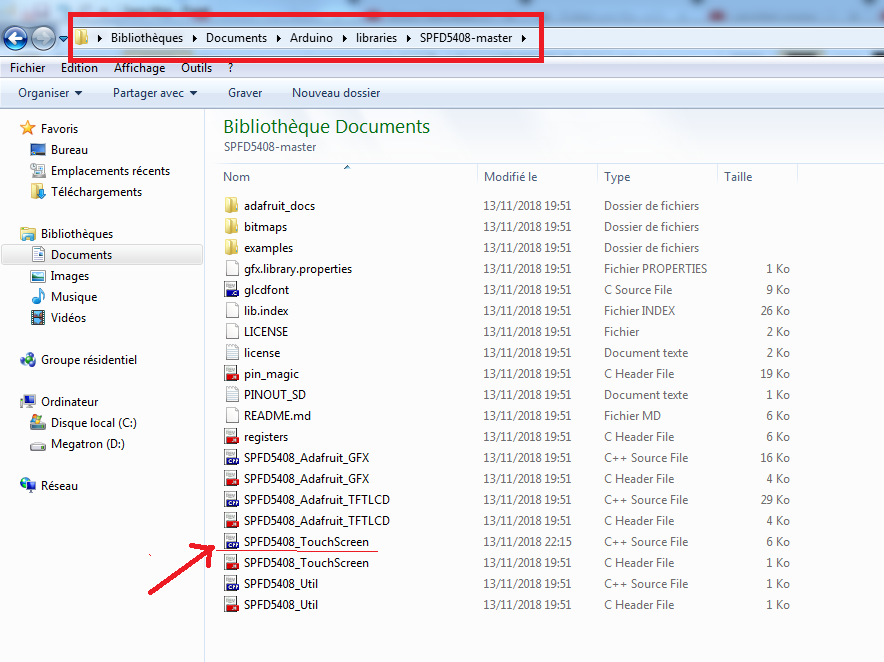
Und gehe zur Zeile 159 und entkommentiere sie
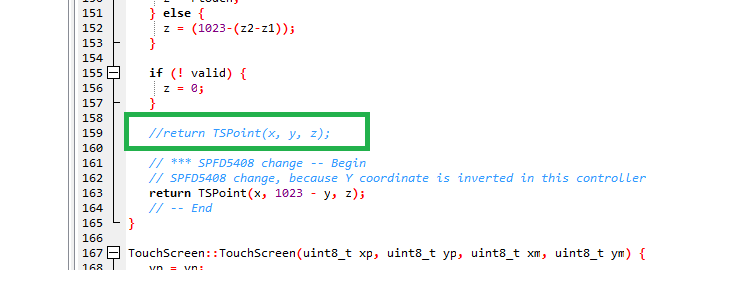
Speichern Sie die Bibliotheksänderungen und laden Sie den Code erneut hoch. Wenn die Touch-Funktion jetzt vollständig invertiert ist, führen Sie einige andere Änderungen wie unten gezeigt durch:
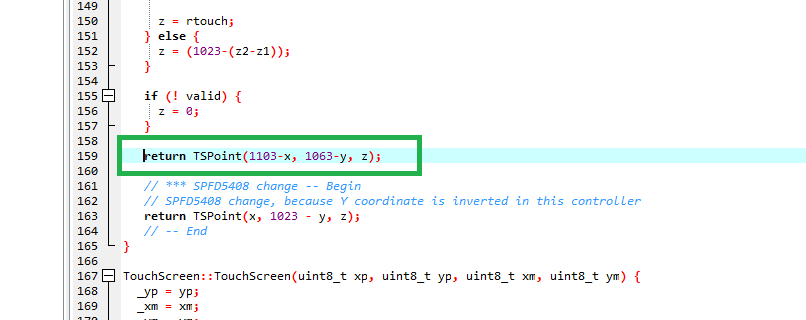
Beginnen Sie zuerst mit
TSPoint zurückgeben (1023-x, 1023-y, z); Nehmen Sie dann Ihre Anpassung vor, bis der Punkt gezeichnet wird, an dem Sie ihn berührt haben, und im Bild sind dies die Werte, die für mich gut funktioniert haben.
Denken Sie daran, wenn eine der Richtungen immer noch invertiert ist, machen Sie es einfach (x) oder (1023-x). Ich hoffe, dies funktioniert für Sie, wenn Sie das Problem haben.
Code
Github
https://github.com/JoaoLopesF/SPFD5408https://github.com/JoaoLopesF/SPFD5408Schaltpläne
Nun.. es ist ein Schild
Herstellungsprozess
- Funktionsweise des Berührungssensors und seine Anwendungen
- C Präprozessor und Makros
- Eine fehlerhafte Wartungsstrategie beheben:PM-Optimierung und FMEA
- LCD vs. CRT:Vor- und Nachteile
- Bitmap-Animation auf dem ILI9341 TFT-Touchscreen-Displayschild
- LCD-Animation und -Spiele
- Fotos und RGB-Videos auf TFT-SPI-Display
- Anzeige eines Bildes auf einem LCD-TFT-Bildschirm mit Arduino UNO!
- BMP-Bilder von SD-Karte auf TFT-LCD-Schild anzeigen
- TFT-Shield für Arduino Nano - Start



